Wie Sie vielleicht schon wissen, Katze , Akronym für c oncatenbei e, ist ein Unix-Befehl zum Anzeigen, Kombinieren und Kopieren von Textdateien. Dieser Befehl ist einer der am häufigsten verwendeten Befehle in GNU/Linux und Unix-ähnlichen Betriebssystemen, jeden Tag. Wenn Sie den cat-Befehl häufig verwenden, sollten Sie 'Ccat' ausprobieren . Es ist dem cat-Befehl sehr ähnlich, zeigt aber den Inhalt mit Syntaxhervorhebung an. Die derzeit unterstützten Sprachen sind JavaScript, Java, Ruby, Python, Go, C und JSON.
Ccat installieren
Ccat ist in AUR verfügbar, Sie können es also mit jedem AUR-Hilfsprogramm installieren, zum Beispiel Yay , in Arch Linux und seine Varianten wie unten.
$ yay -S ccat
Bei anderen Linux-Distributionen müssen Sie Ccat wie unten gezeigt kompilieren und installieren.
Laden Sie die neueste CCAT-Binärdatei hier herunter .
$ wget https://github.com/jingweno/ccat/releases/download/v1.1.0/linux-amd64-1.1.0.tar.gz
Extrahieren Sie die heruntergeladene Archivdatei:
$ tar xfz linux-amd64-1.1.0.tar.gz
Kopieren Sie die ausführbare ccat-Datei in Ihr System $PATH (zum Beispiel /usr/local/bin/):
$ sudo cp linux-amd64-1.1.0/ccat /usr/local/bin/
Machen Sie es schließlich mit dem Befehl ausführbar:
$ sudo chmod +x /usr/local/bin/ccat
Wie man die Cat-Befehlsausgabe mit Ccat einfärbt
Die Verwendung ist dem cat-Befehl sehr ähnlich. Lassen Sie mich Ihnen einige Beispiele zeigen.
Um eine Textdatei anzuzeigen, zum Beispiel test.txt , mit dem cat-Befehl verwenden wir:
$ cat test.txt
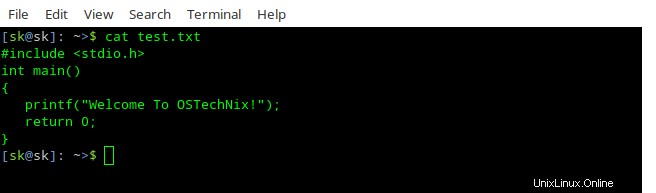
Betrachten Sie nun die Textdatei mit "ccat" und sehen Sie, wie die Ausgabe angezeigt wird.
$ ccat test.txt
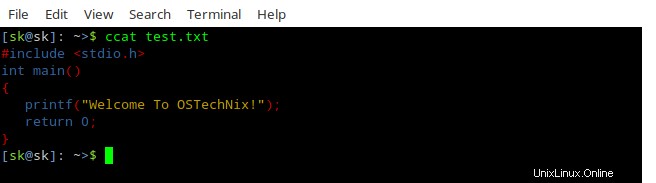
Hast du den Unterschied bemerkt? ccat zeigt die Ausgabe mit Syntax-Highlighting an, während der cat-Befehl die Ausgabe einfach in der Standarddesignfarbe des Systems anzeigt.
Wir können auch die Ausgabe mehrerer Dateien gleichzeitig anzeigen (d. h. verketten), wie unten gezeigt.
$ ccat test.txt example.txt
Aus irgendeinem Grund möchten Sie vielleicht die Ausgabe im HTML-Format anzeigen. Fügen Sie dazu einfach die Option "--html" am Ende hinzu.
$ ccat test.txt --html
Nicht nur lokale Dateien, wir können den Inhalt einer Datei auch direkt im Web anzeigen, wie unten gezeigt.
$ curl https://raw.githubusercontent.com/jingweno/ccat/master/main.go | ccat
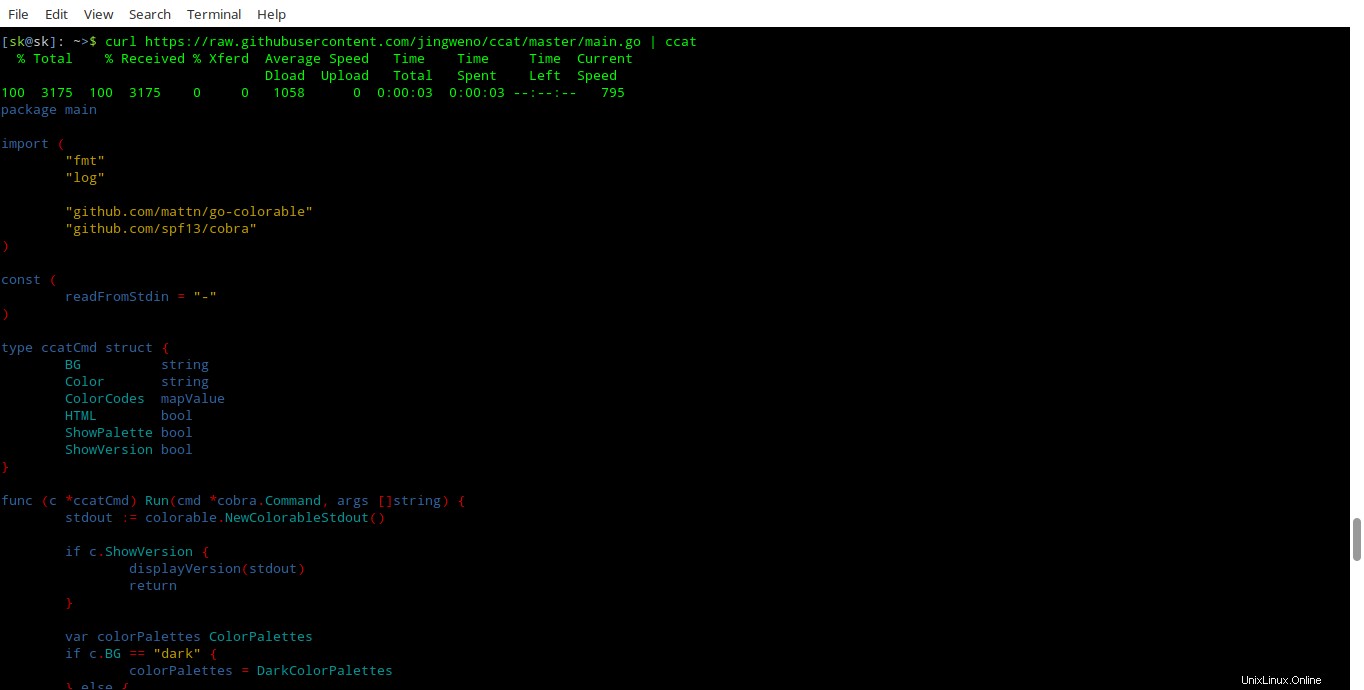
Um die standardmäßig angewendeten Farbcodes anzuzeigen, führen Sie
aus$ ccat --palette
Sie können natürlich Ihre eigenen Farbcodes wie unten festlegen.
$ ccat -G String="_fuchsia_" -G Plaintext="darkteal" test.txt
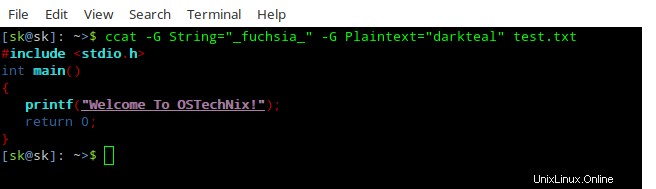
Wenn Sie ccat mögen und den Standard-cat-Befehl durch ccat ersetzen möchten, erstellen Sie einfach einen Alias.
Wenn Sie es von AUR in Arch Linux installiert haben, fügen Sie die folgende Zeile in Ihre ~/.bashrc ein Datei.
alias cat=ccat
Wenn Sie es aus der kompilierten Binärdatei installiert haben, fügen Sie die folgende Zeile in ~/.bashrc hinzu Datei.
alias cat='/usr/local/bin/ccat
Führen Sie abschließend den folgenden Befehl aus, um die Änderungen zu übernehmen.
$ source ~/.bashrc
Um es systemweit hinzuzufügen, fügen Sie den obigen Eintrag in /etc/bashrc hinzu (Auf RPM-basierten Systemen) oder /etc/profile (auf Debian-basierten Systemen) file.